Pivotne tabele so zmogočajo močno analizo in vizualizacijo velikih podatkov v Excelu. Vendar lahko pogosto spregledamo preprostejše koncepte, ki vam pomagajo učinkovito predstaviti te podatke. V tem vodniku se bomo osredotočili na osnovne vizualizacije, ki jih lahko ustvarite s pivotnimi tabelami. Naučili se boste, kako lahko uporabite različne vrste grafov, da predstavite svoje podatke na način, ki je nazoren in prinese pomembne uvide.
Najpomembnejši uvidi
- Obstajajo različne preproste vrste grafov (stolpični diagram, vrstični diagram, linijski diagram, tortni diagram).
- Lahko skrijete polja za preklop in dodate označbe podatkov, da jasneje predstavite svoje grafe.
- Možno je kopirati obstoječi grafikon in spremeniti vrsto grafa, da prikažete alternativne vizualizacije.
- Možnosti oblikovanja, kot so ozadja in barvne sheme, pomagajo, da so vaše vizualizacije privlačne.
Korak-za-korakom vodnik
Ustvarjanje stolpičnega diagrama
Za vizualizacijo svojih podatkov začnete z enostavnim stolpičnim diagramom. Odprite pivotno tabelo in se pomaknite na zavihek "Analiza". Tukaj boste našli moznost ustvarjanja pivotnega grafikona. Izberite stolpični diagram kot vrsto diagrama.
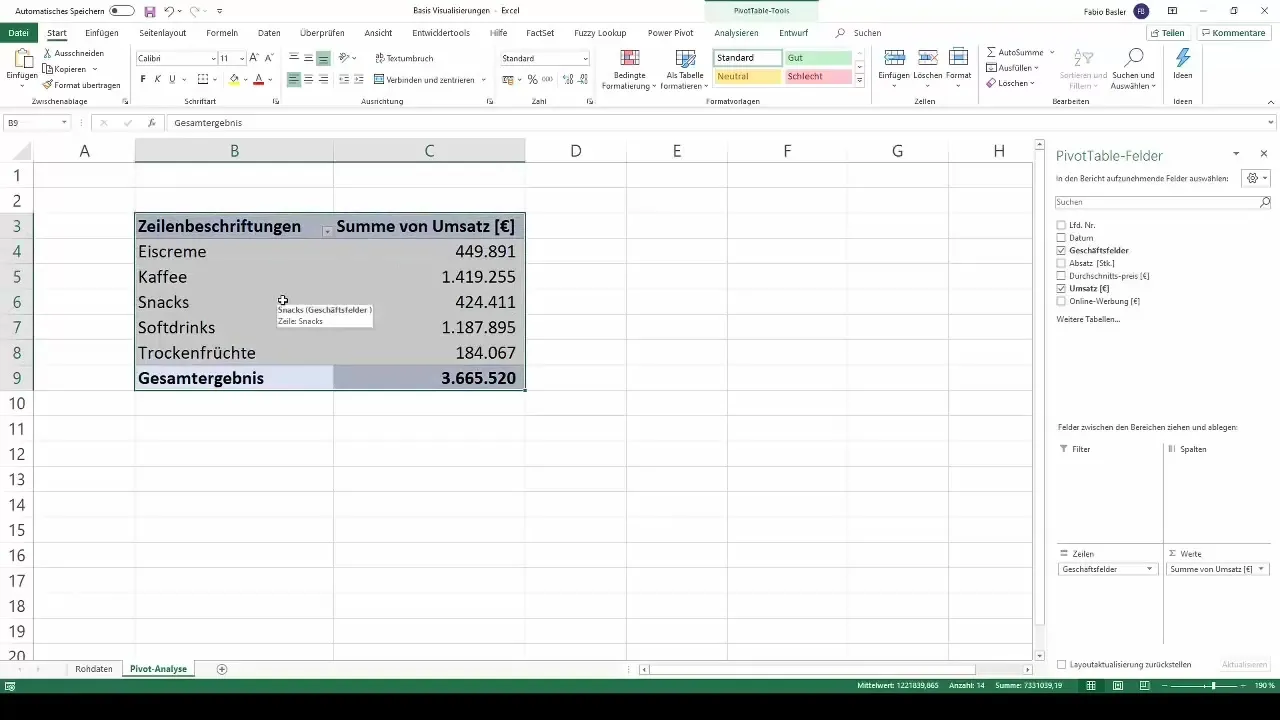
Po izbiri vrste diagrama je smiselno skriti polja za preklop, ki se pogosto prikazujejo v diagramu. Desno kliknite na polja v diagramu in izberite "Skrij vsa polja za preklop v diagramu". S tem boste zagotovili bolj jasno predstavitev vaših podatkov.

Za nadaljnjo izboljšavo berljivosti lahko dodate tudi označbe podatkov. Desno kliknite na diagram in izberite moznost vstavljanja označb podatkov. Te vam bodo prikazale ustrezne številke prihodkov za vsak stolpec.
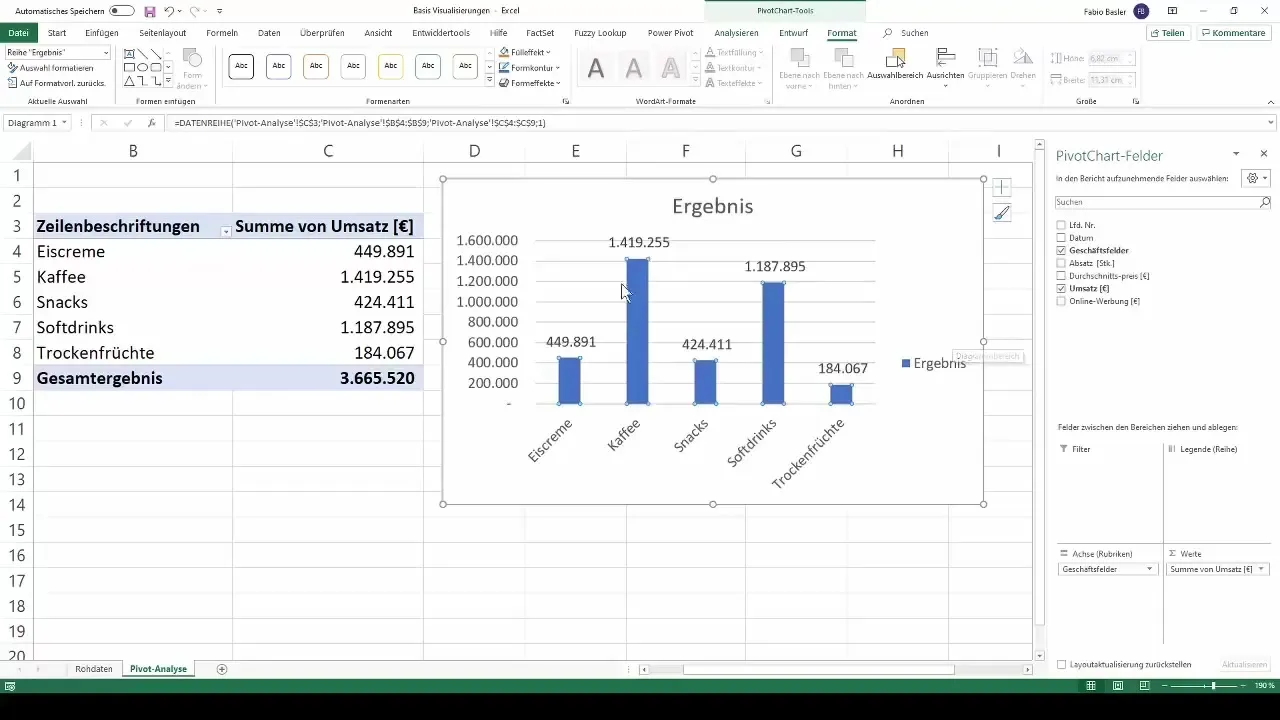
Po želji lahko tudi odstranite legendo v diagramu, da pridobite več prostora. To bo vašemu diagramu dalo bolj pregleden videz.
Ustvarjanje vrstičnega diagrama
Vrstični diagram je še en preprost in učinkovit vrsta grafa. Nov vrstični diagram lahko ustvarite tako, da ponovno izberete možnost "Spremeni vrsto diagrama" in izberete "Vrstični diagram". Analogni koraki kot pri stolpičnem diagramu veljajo tudi tukaj: skrijte polja za preklop in dodajte označbe podatkov.
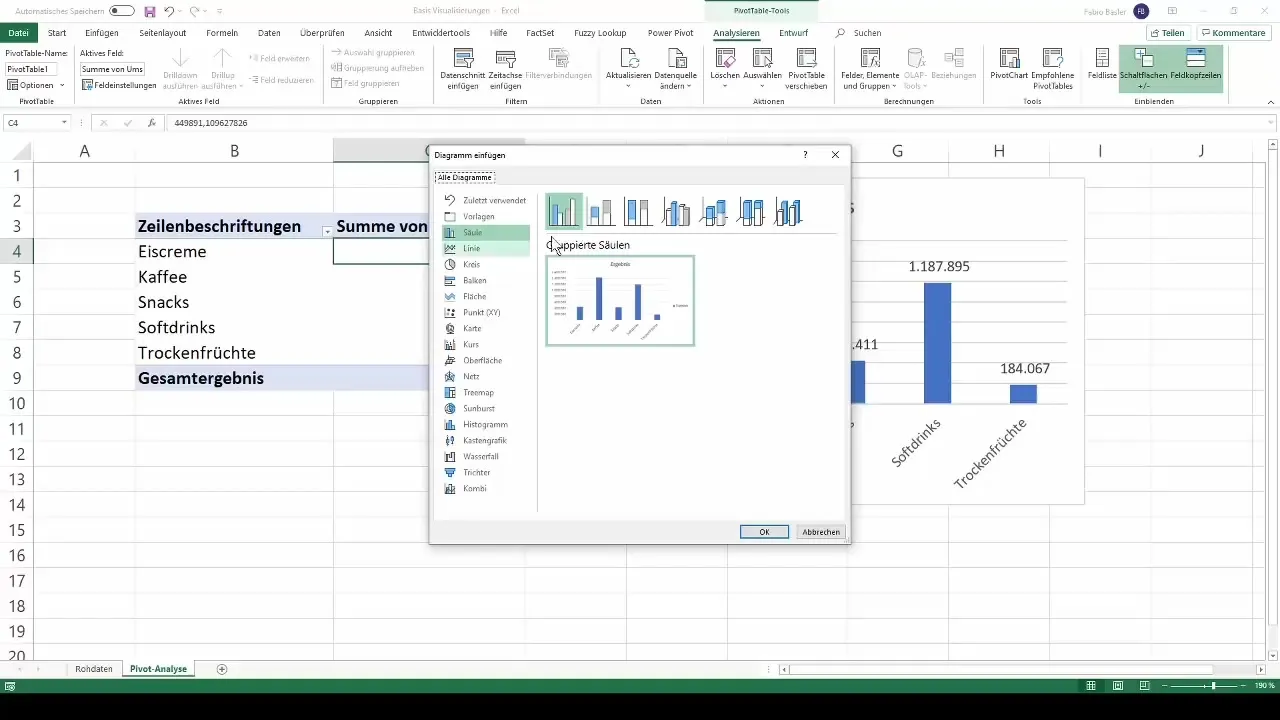
Kot pri stolpičnem diagramu ima odstranitev legende tudi pri vrstičnem diagramu pozitiven učinek na preglednost.
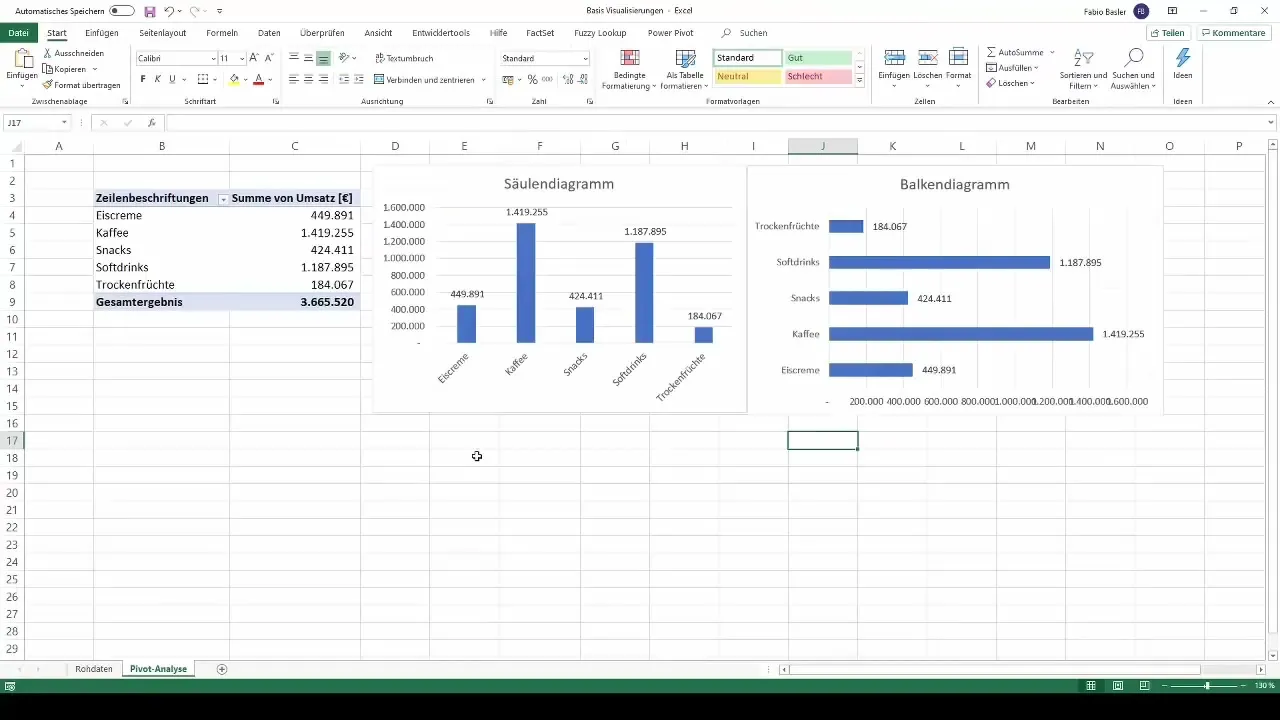
Spreminjanje vrst diagramov
Zanimiva funkcija Excela je možnost kopiranja obstoječih diagramov in spreminjanja vrste diagrama. Preprosto kliknite na okvir diagrama, ga kopirajte in ponovno vstavite. Nato lahko spremenite vrsto diagrama – na primer od grupiranega stolpičnega diagrama do linijskega diagrama.
Tukaj lahko uporabite enake korake kot prej: skrijte polja za preklop, dodajte označbe podatkov in po potrebi odstranite legendo, da bo diagram bolj pregleden.
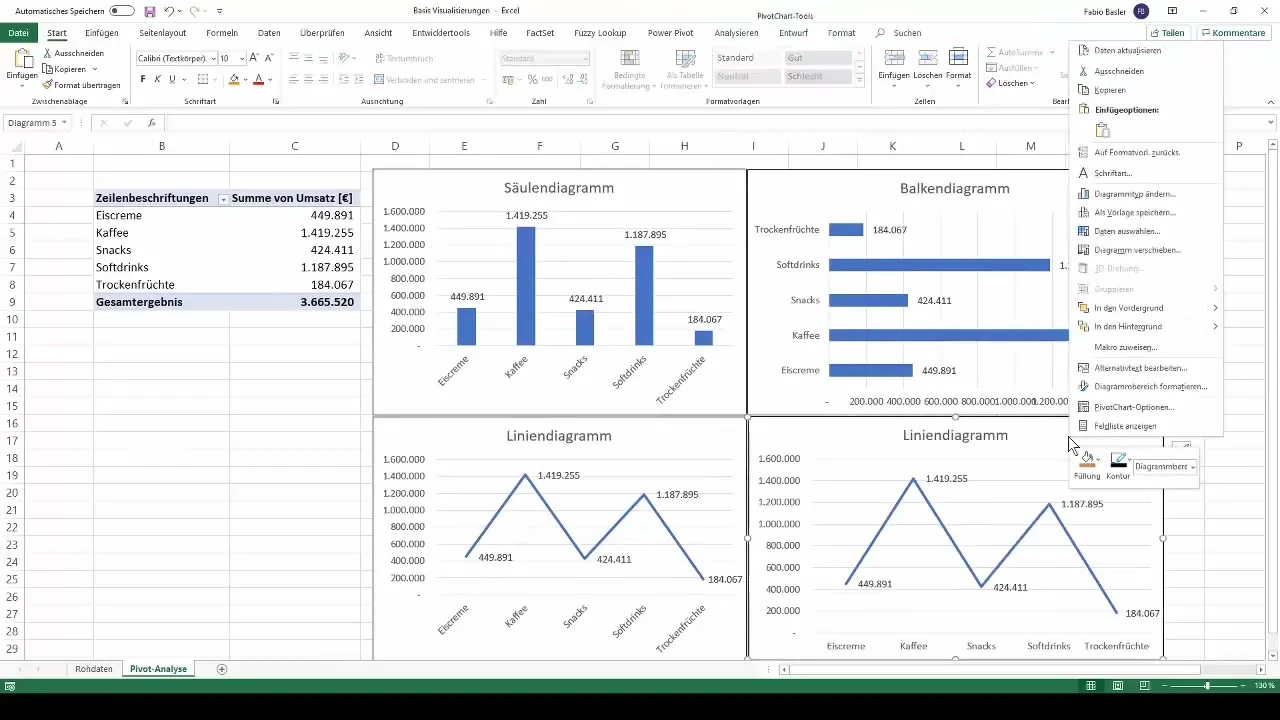
Ustvarjanje tortnega diagrama
Tortni diagram, imenovan tudi obročni diagram, je še ena učinkovita možnost za vizualizacijo podatkov. Lahko kopirate linijski diagram, ki ste ga ustvarili prej, in spremenite vrsto diagrama v tortni ali obročni diagram.
Pazite, da izberete legendo, da boste imeli jasno razčlenitev številk glede na posamezna poslovna področja.
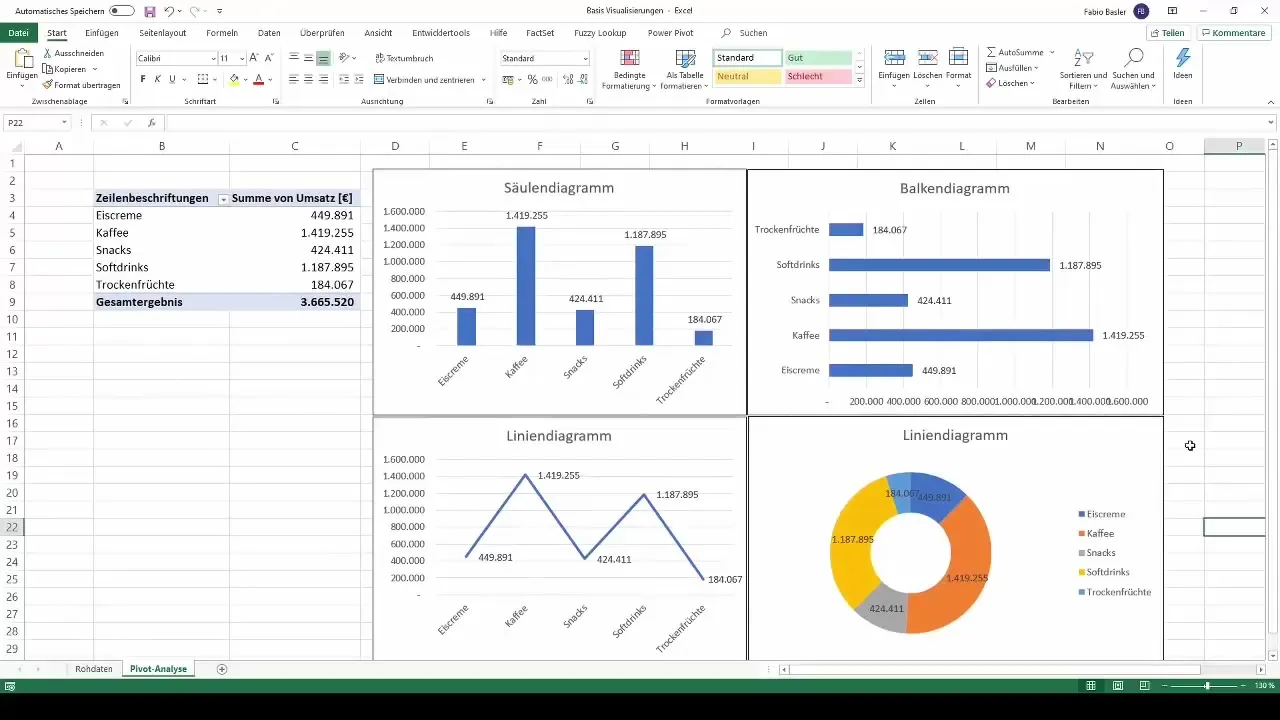
Prilagoditve vizualizacij
Oblikovanje vaših diagramov je enako pomembno kot sami podatki. V funkcijah oblikovanja imate na voljo različne možnosti za prilagoditev. Na primer, lahko spremenite ozadje vašega stolpičnega ali vrstičnega diagrama v temnejšem odtenku barve.
Za vaš črtasti diagram lahko izberete modro ozadje, da ustvarite jasen kontrast. Prav tako je mogoče prilagoditi vaš tortni diagram glede na vaše barvne preference.
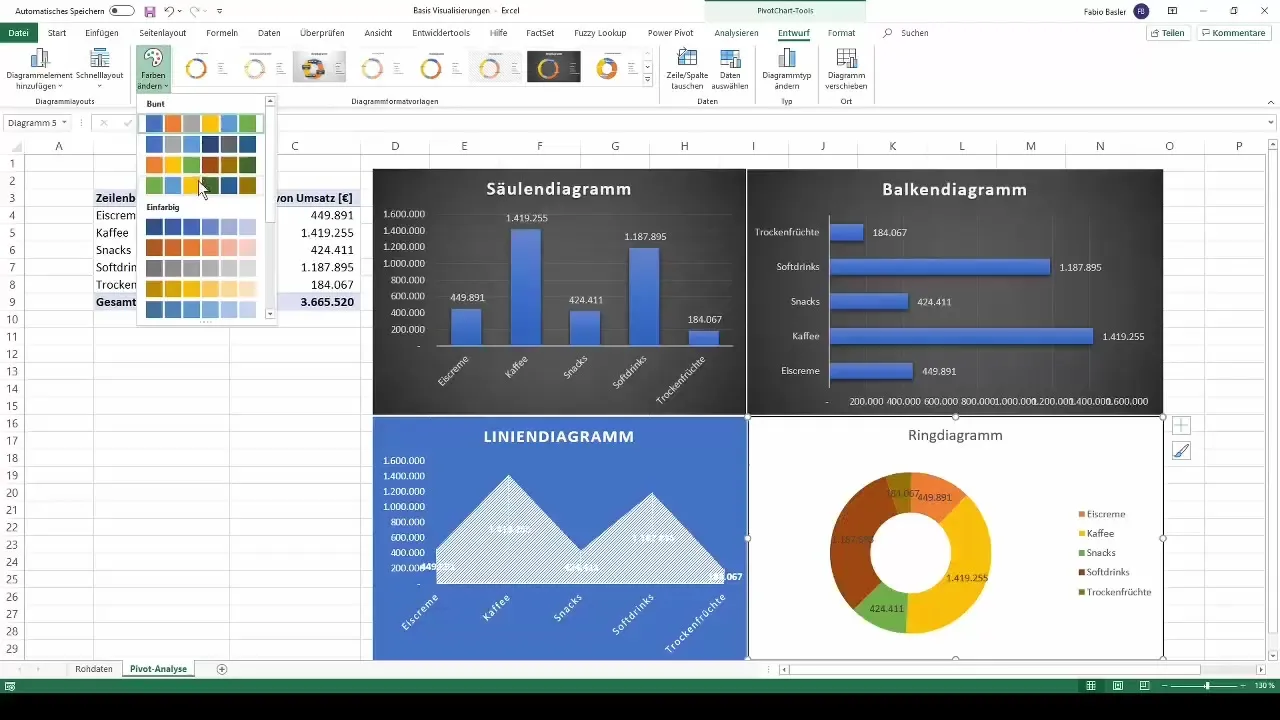
Dinamična posodabljanja
Pomembna prednost uporabe tabel Pivot je, da so dinamične. Po ustvarjanju vašega nadzorne plošče lahko seznam polj znova prikažete z desnim klikom in vnesete spremembe v podatke. Na primer, če dodate in filtrirate polje za datum, se tudi diagrami ustrezno posodabljajo.
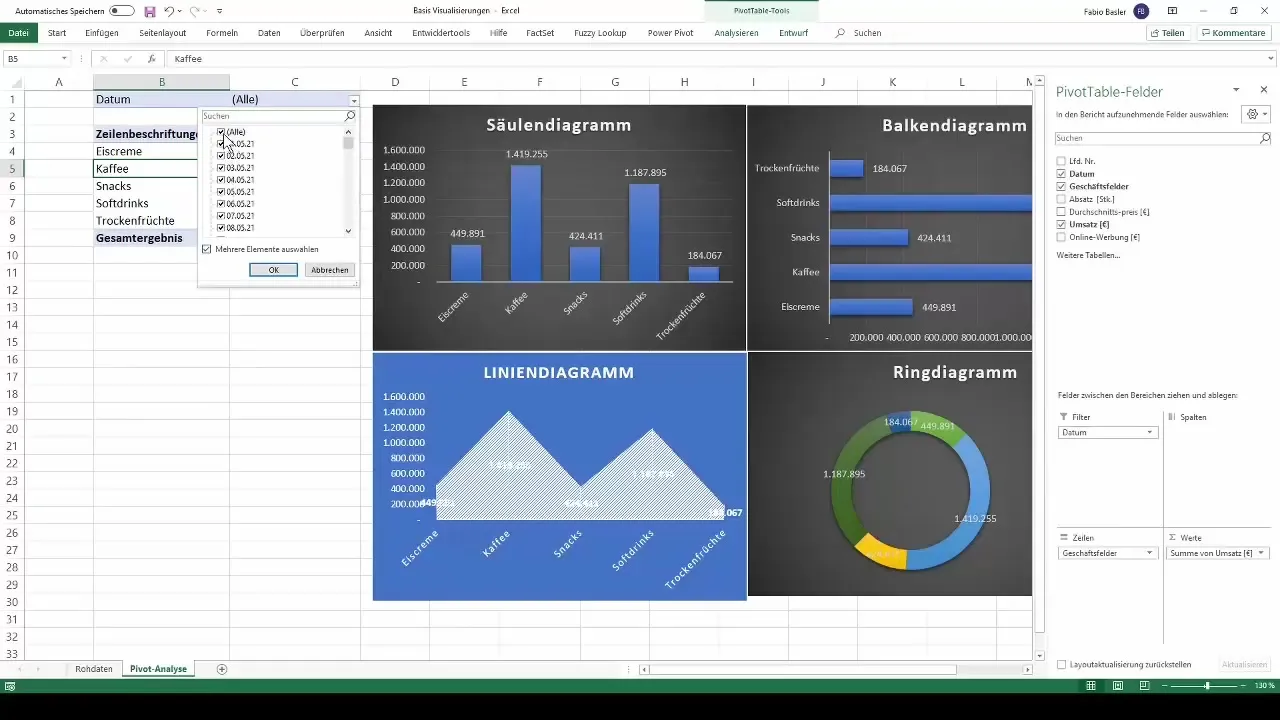
Tako lahko zagotovite, da vaše vizualizacije vedno odražajo najnovejše podatke in lahko sprejemate utemeljene odločitve.
Povzetek
Z zgoraj opisanimi koraki ste zdaj pridobili osnovno znanje za ustvarjanje osnovnih vizualizacij iz tabel Pivot v Excelu. Te vrste diagramov so enostavne za uporabo in vam nudijo nazoren način za predstavitev in analizo vaših podatkov.
Pogosta vprašanja
Katere so najpomembnejše vrste diagramov, ki jih lahko ustvarite s tabelami Pivot?Stolpčni diagram, stolpčni diagram, črtni diagram in tortni diagram so najpomembnejši.
Kako lahko skrijem polja stikala v svojih diagramih?Z desno miškino tipko kliknite polja stikala in izberite "Skrij vse polja stikala v diagramu".
Lahko kopiram obstoječe diagrami in spremenim njihov tip?Da, lahko kopirate diagram in nato spremenite tip diagrama prek možnosti "Spremeni tip diagrama".
Kakšne možnosti oblikovanja imam za svoje diagram?Lahko prilagodite ozadje, barve in postavitve svojih diagramov, da jih naredite bolj privlačne.
Kako preprečiti zastarelost mojih diagramov?Izkoristite dinamične funkcije tabel Pivot, da zagotovite, da se vsa posodabljanja v vaših podatkih odražajo tudi v diagramih.


